голосовой помощник для Windows от Яндекса
Друзья, в октябре выполняется 3 года со дня официального выпуска Windows 10, а интегрированный в операционную систему голосовой помощник Кортана всё никак не научится говорить по-русски. До сих пор штатный виртуальный ассистент доступен лишь для 15 стран мира, куда государства постсоветского пространства не входят. Благо, в России назрел ответ западным IT-разработкам. Теперь, ребята, у нас есть отечественный голосовой помощник, который может внедряться не только в мобильные устройства, но также в Windows-компьютеры, и зовут её Алиса. Что же, друзья, давайте с ней знакомиться.
Решить проблему Кортаны 2 года назад взялся первый поисковик Рунета Яндекс и предложил русскоязычной аудитории бесплатную утилиту Яндекс.Строка, интегрирующую в панель задач Windows аналог Кортаны – поисковик с возможностью ввода голосовых команд. Яндекс.Строка создавалась прежде всего в поддержку сервисов Яндекса. В число её возможностей входили внутристенный поиск, поиск в Интернете, получение прямо в поисковой строке ответов на простые вопросы типа погоды или конвертации величин. Активировать утилиту можно было голосовым запросом «Слушай, Яндекс» или «Окей, Яндекс».
Активировать утилиту можно было голосовым запросом «Слушай, Яндекс» или «Окей, Яндекс».
Особого впечатления на русскоязычную аудиторию Яндекс.Строка не произвела, и её создатели пришли к выводу, что проблема заключается в безликости голосового помощника. Проанализировав ошибки, компания Яндекс недавно привела утилиту к новому формату: в ней улучшен функционал и появился виртуальный персонаж по имени Алиса. Саму же обновлённую Яндекс.Строку переименовали, назвав просто и незатейливо – «Голосовой помощник для Windows». Алиса доступна не только для Windows, но также для мобильных устройств на базе iOS и Android. В скором времени планируется внедрение Алисы в Яндекс.Браузер и другие продукты первого поисковика Рунета.
Алиса внедряется в панель задач Windows и подменяет собой штатный внутрисистемный поиск. При клике на поисковую строку в панели задач после внедрения утилиты увидим подборку иконок избранных сайтов, извлечённых из истории браузера, популярные поисковые запросы, а также кнопки взаимодействия с Алисой.
Активировать виртуальную помощницу можно кликом по значку микрофона, а также фразами – как старыми, что использовались для Яндекс.Строки, так и новыми — «Окей, Алиса», «Привет, Алиса», «Слушай, Алиса». Кнопка со значком вопроса выведет справочную информацию о её возможностях.
Ответы помощницы озвучиваются голосовым движком, а всё общение с ней ведётся в чате, наподобие такого, как у мессенджеров.
Как и штатный внутрисистемный поиск Windows 10, поисковой инструмент от Яндекса структурирован разделами. В разделе ниже обнаружим некий аналог меню «Пуск» с подборкой штатных программ Windows.
А в последнем разделе получим доступ к папкам пользовательского профиля.
Ну а теперь о сути – на что способна Алиса? Голосовая помощница от Яндекса может:
• Заходить на известные сайты;
• Запускать некоторые программы Windows;
• Открывать запрашиваемую музыку на сервисах Яндекс.Музыка и Яндекс.Радио;
• Выдавать прямо в чате ответы на точные вопросы по типу возможностей умной строки Яндекса;
• Выключать, перезагружать и отправлять в сон компьютер;
• Выдавать прямо в чате погоду, время, дату, новости, конвертированные деньги и прочие величины, информацию о городских пробках и общественных заведениях;
• Прокладывать маршруты;
• Формировать поисковые запросы и перенаправлять их в браузер.
С голосовой помощницей можно просто по-дружески поболтать, спросив, как у неё дела, что она ела, как у неё на личном фронте, кто её создал и т.п.
Серьёзного разговора с Алисой, конечно, не получится.
При любом перевесе её возможностей виртуальная ассистентка тотчас же отправит нас в веб-поисковик. Она пока ещё многого не умеет, чему уже обучилась Кортана – запускать будильник и таймер, планировать что-то и создавать заметки в записной книжке и т.п.
Плюс к этому, детище Яндекса не всегда корректно распознаёт голосовые запросы, запускает не все программы, не обнаруживает местоположение пользователя на Windows-устройствах без GPS. Тем не мене разработчики строят насчёт новой голосовой помощницы грандиозные планы. Её проект настолько серьёзен, что сотрудники Яндекса его в числе ключевых IT-наработок продемонстрировали президенту РФ Владимиру Путину во время его визита в компанию. При тестировании Владимир Владимирович традиционно для своего амплуа спросил у ассистентки: «Тебя здесь не обижают?»
Озвучила Алису известная актриса Татьяна Шитова.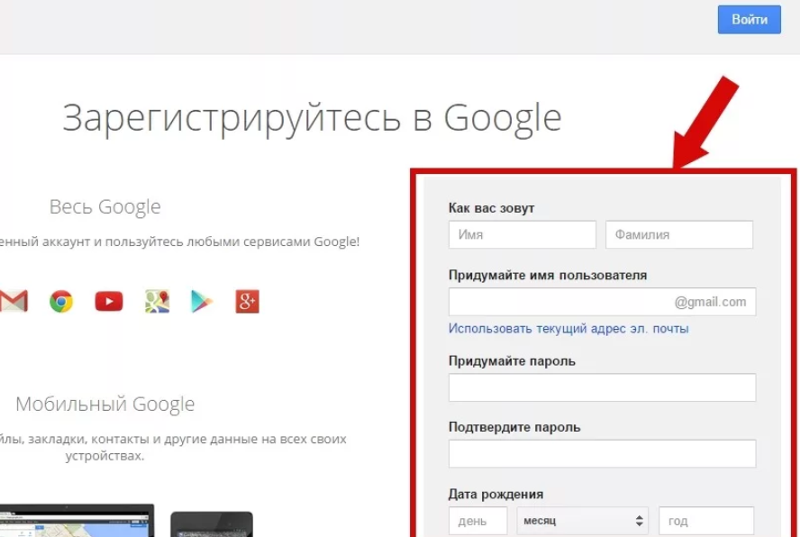 Именно её голос использован в голосовом движке, посредством которого виртуальная помощница общается с пользователями. Алиса – персонаж со своим характером. Изначально в компании Яндекс её планировали сделать благородной девицей, загрузив в её словарный запас литературную терминологию. Но когда поняли, что таким образом сделали ассистентку чрезмерно уж скучной, систему словарного запаса взяли из Twitter. В итоге Алиса получилась как остроумный подросток: она умеет дерзить и даже хамить на неугодные ей темы, наделена чувством юмора и импровизирует с учётом контекста заданных вопросов.
Именно её голос использован в голосовом движке, посредством которого виртуальная помощница общается с пользователями. Алиса – персонаж со своим характером. Изначально в компании Яндекс её планировали сделать благородной девицей, загрузив в её словарный запас литературную терминологию. Но когда поняли, что таким образом сделали ассистентку чрезмерно уж скучной, систему словарного запаса взяли из Twitter. В итоге Алиса получилась как остроумный подросток: она умеет дерзить и даже хамить на неугодные ей темы, наделена чувством юмора и импровизирует с учётом контекста заданных вопросов.
Алиса — не во многом, но настраиваемый инструмент. Иконки сайтов на панели быстрого доступа можно сменить на другие из числа сервисов Яндекса, часто посещаемых или недавно посещённых сайтов. Также для утилиты можно:
• отключить голосовую активацию и голосовые ответы, если нужен просто продвинутый поисковик, встроенный в панель задач;
• настроить операции с файлами – их открытие в программе или в папке проводника;
• разделить поисковой инструмент Яндекса и чат общения с Алисой двумя отдельными кнопками на панели задач Windows;
• выбрать браузер для открытия результатов поиска.
Установить Алису можно вместе с Яндекс.Браузером или отдельно, скачав установщики по ссылкам с этой справочной страницы Яндекса.
Алиса голосовой помощник Яндекса
- Информация о материале
- Интернет и Компьютеры
Интернет Android
Алиса Яндекс голосовой помощник на русском языке. Как скачать Алису и как установить Алису.
На самом деле приложение для Андроид называется не Алиса. И это не отдельное приложение Алиса.
Алиса, голосовой помощник Яндекса, это просто один из компонентов приложений «Яндекс» и»Яндекс Бета». Страницы этих приложений в Google Play :
- https://play.
 google.com/store/apps/details?id=ru.yandex.searchplugin.beta
google.com/store/apps/details?id=ru.yandex.searchplugin.beta - https://play.google.com/store/apps/details?id=ru.yandex.searchplugin
Приложение «Яндекс» это стабильная версия, а «Яндекс Бета» тестовая версия.
То есть на самом деле вы устанавливаете не столько голосовой помощник, сколько «комбайн» от Яндекса.
Возможности Алисы, как голосового помощника, хуже чем у голосового ассистента «ОК Google»:
Алиса Яндекс не умеет делать очень важную для телефона работу — звонить:
Переводить она тоже не умеет. Между тем, звонить умеют все конкуренты Алисы — Кортана, Сири, Окей Гугл. Что и неудивительно, ведь звонки это главная функция смартфона. Странно, что в Яндекс первым делом не озаботились именно этим функционалом.
Управление функциями телефона это конечно здорово, но не круто. Круто, если с голосовым помощником можно поболтать.
И с Алисой, в отличии от «ОК Google», поболтать можно. Хотя собеседница из нее плохая. Иногда отвечает неплохо, но чаще Алиса несет мимо кассы. Даже если она начинает диалог неплохо, после второй или третьей фразы уходит под откос.
Ну вот например, неплохо начинает диалог, хотя и непонятно почему, ведет этот диалог в половом контексте:
Возникает вопрос, почему она говорит что ей 16 лет, когда ей всего лишь год или около того? И зачем она намекает на то, что ей уже больше 14 лет и можно не бояться обвинения в педофилии? А последний ее ответ в этом диалоге — «Немногое изменилось» — просто мимо кассы.
Или вот, в этом диалоге Алиса реально тупит. Она почему-то считает что на смартфоне нет Интернет, а ведь она совсем не работает если нет соединения с Интернет. А тут работает, связь с Яндексом у нее есть, но Интернет она «в упор не видит» 🙂
Она почему-то считает что на смартфоне нет Интернет, а ведь она совсем не работает если нет соединения с Интернет. А тут работает, связь с Яндексом у нее есть, но Интернет она «в упор не видит» 🙂
Или вот еще, бред от Алисы:
Или вот, повтор одной и той же фразы:
Или вот, вопрос про Кортану. Она понимает кто такая Кортана, но дальше начинает тупить:
Вот еще диалог. Первые два ответа нормальные, а третий ответ мимо кассы:
В общем собеседница из нее аховая. Если повезет, можно получить 2-3 вменяемых ответа.
Но с другой стороны — а с кем возможно поговорить? Кортана еще хуже разговаривает, к тому же только на английском.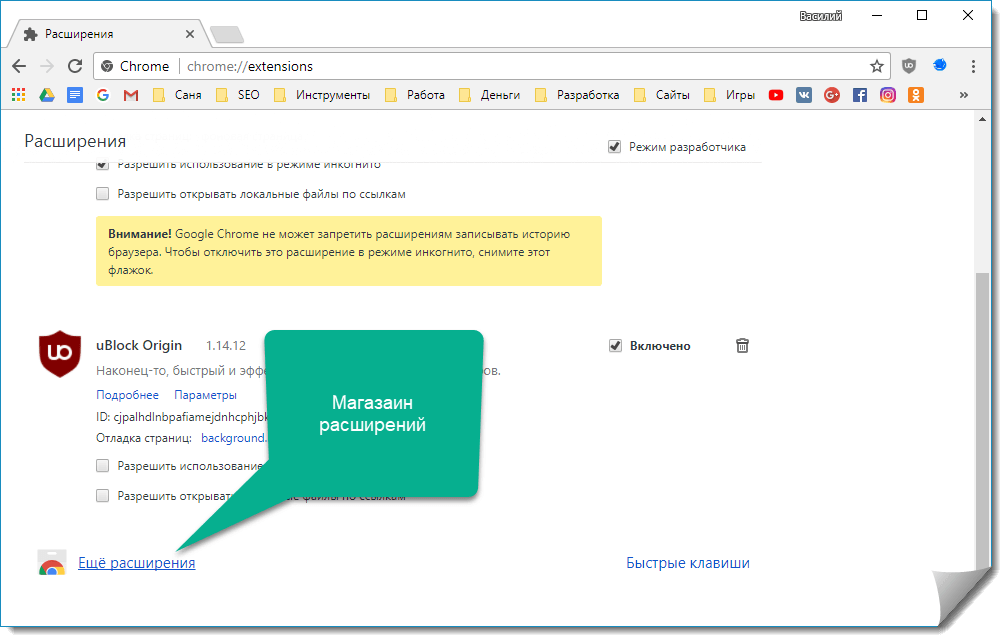 Окей Гугл вообще не собеседница. Остается только Сири, но ее нет на Андроид. Правда под Андроид есть Дуся, с ней тоже можно поболтать но вначале там нужно созадть чат-бот, а это задача не совсем простая. Вот и получается, что Алиса Яндекс фактически безальтернативная собеседница на Андроид.
Окей Гугл вообще не собеседница. Остается только Сири, но ее нет на Андроид. Правда под Андроид есть Дуся, с ней тоже можно поболтать но вначале там нужно созадть чат-бот, а это задача не совсем простая. Вот и получается, что Алиса Яндекс фактически безальтернативная собеседница на Андроид.
И нужно еще понимать, что Алиса существенно моложе чем Сири, Кортана, Дуся и Окей Гугл. Можно сказать что она еще младенец. Все впереди.
Необходимо отметить, что в Алисе Яндекс используется собственные, Яндексовые, распознаватель речи и синтезатор речи. Распознавание речи в целом хорошее, хотя иногда ошибается, например Кортану может распознать как «карту» или как «карданный» 🙂
Синтез речи обычный — речь разборчивая, но совершенно очевидно что говорит робот. Такие же характерные особенности как и в синтезаторах Google, MicroSoft и Apple. Однако, субъективно, синтезатор Яндекса приятнее звучит, чем гугловский.
Опять же субъективно, и распознавание и синтез ответа у Яндекса происходит немного быстрее чем у Google.
Помощник.ру, 2017
- Назад
- Вперед
Как установить Яндекс 18.4 на Ubuntu 18.04
Учебник Новости Комментарии Вопросы-Ответы Связанные статьи
{{postValue.id}}
Чтобы установить Яндекс 18.4 на Ubuntu 18.04
Яндекс.Браузер — бесплатный кроссплатформенный интернет-браузер на базе хрома, разработанный российским поставщиком поисковых систем. Браузер проверяет безопасность веб-страницы с помощью системы безопасности Яндекса и проверяет загружаемые файлы с помощью антивирусного программного обеспечения.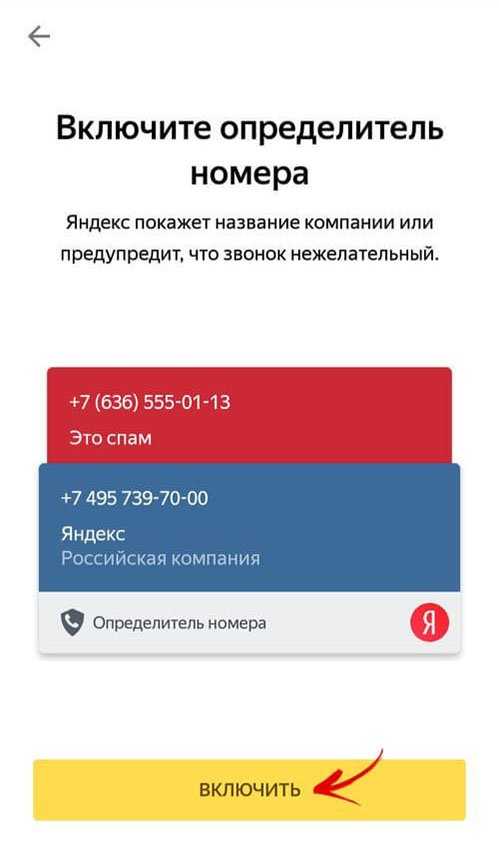 Он также использует технологию Turbo программного обеспечения Opera для ускорения просмотра веб-страниц при медленном соединении.
Он также использует технологию Turbo программного обеспечения Opera для ускорения просмотра веб-страниц при медленном соединении.
Особенности
- Современный и понятный пользовательский интерфейс
- Использует движок Blink для быстрого просмотра
- Встроенный перцовый флеш-плеер
- Использует технологию DNSCrypt для предотвращения спуфинга DNS или атак с отравлением кеша
Установка
Чтобы начать процедуру установки, создайте конфигурационный файл с именем yandex-browser.list и добавьте в него следующее содержимое. Сохраните и выйдите из файла.
[электронная почта защищена]:~# vim /etc/apt/sources.list.d/yandex-browser.list deb [arch=amd64] http://repo.yandex.ru/yandex-browser/deb бета основная
Загрузите файл ключа Яндекса, выполнив следующую команду wget.
[email protected]:~# wget https://repo.yandex.ru/yandex-browser/YANDEX-BROWSER-KEY.GPG --2018-06-14 23:49:42-- https://repo.yandex.ru/yandex-browser/YANDEX-BROWSER-KEY.GPG Резолвинг repo.yandex.ru (repo.yandex.ru)... 213.180.204.183, 2a02:6b8::183 Подключение к repo.yandex.ru (repo.yandex.ru)|213.180.204.183|:443... подключено. HTTP-запрос отправлен, ожидается ответ... 200 OK Длина: 3137 (3,1 КБ) [приложение/октетный поток] Сохранение в: «YANDEX-BROWSER-KEY.GPG» ЯНДЕКС-БРАУЗЕР-КЛЮЧ.GPG 100%[=============================> ] 3.06K --.-KB/ с в 0 с 2018-06-14 23:49:44 (227 МБ/с) — «YANDEX-BROWSER-KEY.GPG» сохранено [3137/3137]
Импортируйте файл ключа Яндекса, выполнив следующую команду.
[электронная почта защищена]:~# apt-key add YANDEX-BROWSER-KEY.GPG OK
Обновите систему, выполнив команду обновления apt-get.
[электронная почта защищена]:~# apt-get update Попадание:1 http://security.ubuntu.com/ubuntu bionic-security InRelease Попадание: 2 http://in.archive.ubuntu.com/ubuntu bionic InRelease Попадание:3 http://in.archive.ubuntu.com/ubuntu bionic-updates InRelease Попадание:4 http://in.archive.ubuntu.com/ubuntu bionic-backports InRelease Получить:5 http://repo.yandex.ru/yandex-browser/deb beta InRelease [4,319Б] Получить:6 http://repo.yandex.ru/yandex-browser/deb beta/main Пакеты amd64 [805 B] Получено 5124 ББ за 2 с (2959 Б/с) Чтение списков пакетов... Готово
Установите бета-пакет Яндекса, выполнив следующую команду
[email protected]:~# apt-get install yandex-browser-beta -y Чтение списков пакетов... Готово Построение дерева зависимостей Чтение информации о состоянии... Готово Следующие пакеты были установлены автоматически и больше не требуются: apache2-bin apache2-данные apache2-utils libapr1 libaprutil1 libaprutil1-dbd-sqlite3 libaprutil1-ldap Используйте «sudo apt autoremove», чтобы удалить их. Будут установлены следующие дополнительные пакеты: . . Обработка триггеров для поддержки mime (3.60ubuntu1)... Обработка триггеров для desktop-file-utils (0.23-1ubuntu3) ... Настройка libappindicator1 (12.10.1+18.04.20180322.1-0ubuntu1) ... Настройка yandex-browser-beta (18.4.0.2373-1)... update-alternatives: использование /usr/bin/yandex-browser-beta для предоставления /usr/bin/yandex-browser (yandex-browser) в автоматическом режиме Обработка триггеров для libc-bin (2.27-3ubuntu1)... Обработка триггеров для man-db (2.8.3-2)... Обработка триггеров для gnome-меню (3.13.3-11ubuntu1) ...
После установки приложения вы можете получить доступ к приложению из терминала следующим образом
Браузер Яндекса работает нормально Просматривайте свои любимые сайты из браузера Яндекс, как показано здесь.
на этом способ установки Яндекс 18.4 на Ubuntu 18.04 подходит к концу
с YouTube на Яндекс.Музыку — перенос плейлистов и избранного с помощью Soundiiz
Лучшее решение для управления вашей онлайн-коллекцией музыки!
- Поддерживается 44 музыкальных сервиса
- Перенесите свои плейлисты и избранное
- Нет необходимости устанавливать какое-либо приложение
Как перенести плейлисты с YouTube на Яндекс.Музыку (Яндекс.
 Музыка)?
Музыка)?Это краткое руководство поможет вам перенести один или несколько плейлистов с YouTube на Яндекс.Музыку (Яндекс.Музыка)
Бесплатно (по одному) Премиум (несколько сразу) Плейлисты Трансфер
- Откройте Soundiiz и выберите средство передачи
- Подключите аккаунты YouTube и Yandex Music (Яндекс.Музыка)
- Выберите все плейлисты, которые вы хотите скопировать в Яндекс.Музыку (Яндекс.Музыка)
- Подтвердите свой выбор и начните передачу!
Переход с YouTube на Яндекс.Музыку (Яндекс.Музыка)!
Как перенести альбомы с YouTube на Яндекс.Музыку (Яндекс.Музыка)?
Мы не можем перенести такой элемент в Яндекс.Музыку (Яндекс.Музыка). Эта платформа не может поддерживать этот тип данных, или мы не можем получить эти данные с исходной платформы. Узнать больше
Как перенести исполнителей с YouTube на Яндекс Музыку (Яндекс.
 Музыка)?
Музыка)?У вас есть любимые исполнители на YouTube и вы хотите перенести их на Яндекс.Музыку (Яндекс.Музыка)? Следующие шаги могут вам помочь:
Бесплатно (по одному) Премиум Художники Трансфер
- Откройте Soundiiz и выберите средство передачи
- Подключите аккаунты YouTube и Yandex Music (Яндекс.Музыка)
- Выберите всех исполнителей, на которых вы хотите подписаться в Яндекс.Музыке (Яндекс.Музыка)
- Подтвердите свой выбор и начните передачу!
Переход с YouTube на Яндекс.Музыку (Яндекс.Музыка)!
Как перенести любимые треки с YouTube на Яндекс.Музыку (Яндекс.Музыка)?
У вас есть любимые треки на YouTube и вы хотите перенести их на Яндекс.Музыку (Яндекс.Музыка)? Следующие шаги могут вам помочь:
Бесплатно (по одному) Премиум Треки Передача
- Откройте Soundiiz и выберите инструмент передачи
- Подключите аккаунты YouTube и Yandex Music (Яндекс.



 google.com/store/apps/details?id=ru.yandex.searchplugin.beta
google.com/store/apps/details?id=ru.yandex.searchplugin.beta GPG
Резолвинг repo.yandex.ru (repo.yandex.ru)... 213.180.204.183, 2a02:6b8::183
Подключение к repo.yandex.ru (repo.yandex.ru)|213.180.204.183|:443... подключено.
HTTP-запрос отправлен, ожидается ответ... 200 OK
Длина: 3137 (3,1 КБ) [приложение/октетный поток]
Сохранение в: «YANDEX-BROWSER-KEY.GPG»
ЯНДЕКС-БРАУЗЕР-КЛЮЧ.GPG 100%[=============================> ] 3.06K --.-KB/ с в 0 с
2018-06-14 23:49:44 (227 МБ/с) — «YANDEX-BROWSER-KEY.GPG» сохранено [3137/3137]
GPG
Резолвинг repo.yandex.ru (repo.yandex.ru)... 213.180.204.183, 2a02:6b8::183
Подключение к repo.yandex.ru (repo.yandex.ru)|213.180.204.183|:443... подключено.
HTTP-запрос отправлен, ожидается ответ... 200 OK
Длина: 3137 (3,1 КБ) [приложение/октетный поток]
Сохранение в: «YANDEX-BROWSER-KEY.GPG»
ЯНДЕКС-БРАУЗЕР-КЛЮЧ.GPG 100%[=============================> ] 3.06K --.-KB/ с в 0 с
2018-06-14 23:49:44 (227 МБ/с) — «YANDEX-BROWSER-KEY.GPG» сохранено [3137/3137] 
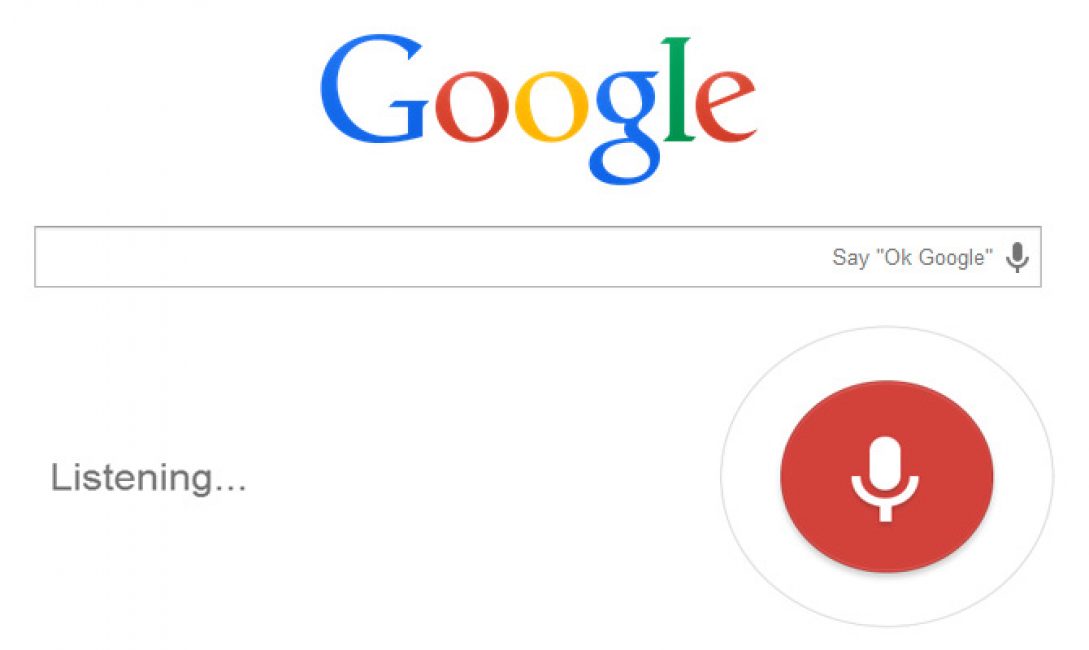 27-3ubuntu1)...
Обработка триггеров для man-db (2.8.3-2)...
Обработка триггеров для gnome-меню (3.13.3-11ubuntu1) ...
27-3ubuntu1)...
Обработка триггеров для man-db (2.8.3-2)...
Обработка триггеров для gnome-меню (3.13.3-11ubuntu1) ... 